iPad:SIMカードの挿入または取り外し方法
このチュートリアルでApple iPadのSIMカードにアクセスする方法を学びましょう。
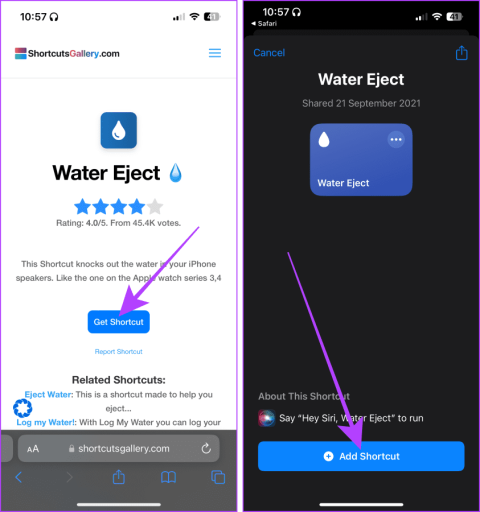
水は、iPhone を含むお気に入りのガジェットにとって最大の天敵です。 iPhone は耐水性がありますが、長時間水に浸すと損傷する可能性があります。でも心配しないでください。ここでは、iPhone から水を排出する最も効果的な 5 つの方法を紹介します。

多くの人は耐水性を iPhone の防水性と誤解しており、プールでのダイビングや誤って水をこぼした後に iPhone を放置すると、iPhone に悪影響を与える可能性があります。この記事では、iPhone を水害から守る 5 つの方法を説明します。 iPhoneが水に落ちたときの対処法を見ていきましょう。
簡単なヒント: AirPods またはヘッドフォンを装着している間は、これらの方法を試さないでください。これらすべての方法で再生される音は通常、非常に大きくなります。
iPhone のショートカットは優れたツールです。ショートカットを使用して、iPhone スピーカーから水を取り除くこともできます。ただし、ウォーターイジェクトのショートカットはアプリにプリインストールされていません。したがって、次の手順に従います。
ステップ 1 : 以下のリンクをタップして、Water Eject Web サイトにアクセスします。
ステップ 2 : 次に、「ショートカットを取得」をタップし、「ショートカットを追加」をタップします。
ステップ 3 : 次に、iPhone でショートカット アプリを起動し、ウォーター エジェクト ショートカットをタップします。
ステップ 4 : 「開始」をタップします。

ステップ 5 : タップして、水の噴出の強度レベルを選択します。
ヒント: iPhone のスピーカー内に水が詰まっていると思われる場合は、オプション 3 をタップします。

音波振動が閉じ込められた水を除去するのに役立ちます。これにより、iPhone が乾燥しやすくなります。
App Store のサードパーティ アプリを利用して、iPhone のスピーカーから水を排出することもできます。実行する手順は次のとおりです。
ステップ 1 : App Store を開き、ウォーター エジェクト iPhoneを検索します。結果から、最初のオプションの横にある「入手」をタップし、アプリをインストールします。
ステップ 2 : [開く] をタップして、ウォーター エジェクト アプリを起動します。

ステップ 3 : ここで、「Light」、「Medium」、または「Heavy」を選択し、「開始」をタップします。
ステップ 4 : 完了したら、同じボタンをタップしてスピーカーからの音声再生を停止します。

iPhone にスペースがなく、アプリをインストールしたくない場合は、Fix My Speakers という水を噴出する Web サイトを使用して iPhone を乾燥させることができます。それがどのように機能するかを理解するには、フォローしてください。
ステップ 1 : 以下のリンクを使用して、Fix My Speakers Web サイトにアクセスします。または、Google で検索して、最初の結果を開きます。
ステップ 2 : 水噴射ボタンをタップして、音の再生を開始します。
ステップ 3 : iPhone から水が噴出したら、同じボタンをタップして音を止めます。

YouTube を使用して、iPhone から水を噴出する大きな音を再生できます。 165hzの音はiPhoneやApple Watchなどの電子機器から水を効果的に排出します。
次の手順を見てみましょう。
ステップ 1 : iPhone で YouTube を開き、「165 ヘルツで水を除去する」を検索し、結果をタップします。
ステップ 2 : iPhone の最大音量でサウンドを再生します。完了したら、タップして一時停止します。

こちらもお読みください:iPhoneが充電できない問題を解決する方法
さらに、iPhone の Lightning ポートまたは USB-C ポートに水が溜まっている場合は、充電に接続する前に水を取り除くように警告が表示されることがあります。また、Lightning ポートや USB-C ポートにはスピーカーがないため、ここでは昔ながらの方法を使用する必要があります。
iPhone を米が入った瓶に入れるか、シリカゲルまたは綿パッドを使用して iPhone のライトニング ポート/USB-C/スピーカー グリルからの余分な水を浸します。
ヒント: シリカゲルは吸湿性に優れており、通常、電子機器には小さな小さな袋に入った箱が付属しています。
注: この方法は、この記事の他の方法よりも効果が低くなります。したがって、コットンや米だけに頼らず、上記の方法を必ず使用してください。

iPhone スピーカーで問題が解決しない場合は、 Apple サポートに問い合わせて、さらにカスタマイズされたサポートを受けることをお勧めします。
Apple Watchと同様に、Appleはプロセスを簡単にするために、iPhoneで水を排出するためのワンタップソリューションを作成する必要があります。ただし、それまでは、上記の方法を使用して iPhone のスピーカーから水を排出することができます。
ショートカット アプリとサードパーティ アプリを使用すると、iPhone から湿気を取り除く効果を高めるために、スピーカーから再生される音の強さをより詳細に制御できることに注意してください。
このチュートリアルでApple iPadのSIMカードにアクセスする方法を学びましょう。
この記事では、Apple iPhoneで地図ナビゲーションとGPS機能が正常に動作しない問題を解決する方法について説明します。
デバイスのキーボードの小さなキーの使用に問題がありますか? iPhone と iPad のキーボードを大きくする 8 つの方法を紹介します。
iPhone および iPad の Safari で「接続がプライベートではありません」を解消する方法をお探しですか?そのための 9 つの方法については、記事をお読みください。
Apple Music でお気に入りの曲が見つかりませんか? Apple Music の検索が機能しない場合に役立つガイドは次のとおりです。
iOS 17には、既存のリマインダーについて事前に通知を受け取ることができる新しい早期リマインダー機能があります。早めのリマインダーを分、時間、日、週、または数か月前に設定できます。
iPhone で iMessage が配信されないエラーを修正するための包括的なガイドです。その解決策を9つご紹介します。
WhatsApp用のアプリがない中でも、Apple WatchでWhatsAppを快適に利用する方法について詳しく解説します。
iPhoneユーザーがPixelBudsを使用する方法と、Android専用機能を見逃すことについて説明します。
Apple Photos は写真を顔を認識して整理しないのでしょうか?問題を解決するためのトラブルシューティングのヒントをいくつか紹介します。







